从 PTC Creo Elements/Direct 导入绘图 _ Creo 3.0 视频教程下载
可导入在 PTC Creo Elements/Direct Modeling 或 PTC Creo Elements/Direct Drafting 中创建的 2D 绘图。
用户界面位置:单击“文件”(File) ▶ “打开”(Open) 然后在“类型”(Type) 框中, 选择 Creo Elements/Direct (.bdl, .pkg, .sdp, .sda, .sdac, .sdpc) 或 Creo Elements/Direct Drawing (.mi, .bi, .bdl)。

可从 PTC Creo Elements/Direct Modeling 或 PTC Creo Elements/Direct Drafting中直接导入 2D 绘图,例如具有两个页面的绘图。单击“文件”(File) ▶ “打开”(Open),可在“类型”(Type) 框中选择打开 PTC Creo Elements/Direct 绘图 文件,例如 .mi 或 .bdl 文件。如果打开的是 .mi 文件,“导入 MI”(Import MI) 对话框将打开,其中包含用于控制导入的附加选项。在“页面”(Sheets) 下,可查看两个页面。例如,可单击“导入关联尺寸”(Import AssociativeDimensions) 复选框来导入这些尺寸并测量已导入 2D 几何的实际长度。在 “属性”(Properties) 选项卡中,可映射“颜色”(Colors)、“层”(Layers)、“线 型”(Line Fonts)、“剖面线型”(Hatch Line Fonts) 和“文本字体”(Text Fonts),并可通过单击“保存映射”(Save Mapping) 来保存这些更改。可修改所有已导 入的 2D 几何和注释。如果向已导入绘图中添加了某个页面,则也可修改此页面的 2D 几何和注释。借助此新功能,可利用并重新使用通过 PTC Creo Elements/Direct 创建的绘图。
可导入在 PTC Creo Elements/Direct Modeling 或 PTC Creo Elements/Direct Drafting 中创建的 2D 绘图。
用户界面位置:单击“文件”(File) ▶ “打开”(Open) 然后在“类型”(Type) 框中, 选择 Creo Elements/Direct (.bdl, .pkg, .sdp, .sda, .sdac, .sdpc) 或 Creo Elements/Direct Drawing (.mi, .bi, .bdl)。

可从 PTC Creo Elements/Direct Modeling 或 PTC Creo Elements/Direct Drafting中直接导入 2D 绘图,例如具有两个页面的绘图。单击“文件”(File) ▶ “打开”(Open),可在“类型”(Type) 框中选择打开 PTC Creo Elements/Direct 绘图 文件,例如 .mi 或 .bdl 文件。如果打开的是 .mi 文件,“导入 MI”(Import MI) 对话框将打开,其中包含用于控制导入的附加选项。在“页面”(Sheets) 下,可查看两个页面。例如,可单击“导入关联尺寸”(Import AssociativeDimensions) 复选框来导入这些尺寸并测量已导入 2D 几何的实际长度。在 “属性”(Properties) 选项卡中,可映射“颜色”(Colors)、“层”(Layers)、“线 型”(Line Fonts)、“剖面线型”(Hatch Line Fonts) 和“文本字体”(Text Fonts),并可通过单击“保存映射”(Save Mapping) 来保存这些更改。可修改所有已导 入的 2D 几何和注释。如果向已导入绘图中添加了某个页面,则也可修改此页面的 2D 几何和注释。借助此新功能,可利用并重新使用通过 PTC Creo Elements/Direct 创建的绘图。













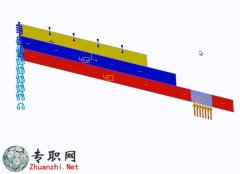 在2D模型中可使用“映射的网格”
Creo Simulate 3.0 在2D模型中可使用
在2D模型中可使用“映射的网格”
Creo Simulate 3.0 在2D模型中可使用
 Creo Simulate定义存在有限摩擦
Creo Simulate定义存在有限摩擦的接
Creo Simulate定义存在有限摩擦
Creo Simulate定义存在有限摩擦的接
 Creo Simulate用于查询结果的改
Creo Simulate用于查询结果的改进工
Creo Simulate用于查询结果的改
Creo Simulate用于查询结果的改进工
 Creo Simulate从“模型树”查看
Creo Simulate从模型树查看已保存的
Creo Simulate从“模型树”查看
Creo Simulate从模型树查看已保存的
 汽车天窗装配流水线 超详细组装
汽车天窗装配流水线 超详细组装线3D
汽车天窗装配流水线 超详细组装
汽车天窗装配流水线 超详细组装线3D
 全自动高速装盒机 连续装盒机 全
全自动高速装盒机 连续装盒机 全自动
全自动高速装盒机 连续装盒机 全
全自动高速装盒机 连续装盒机 全自动
 非标熔接设备/熔接机3D模型_Soli
非标熔接设备/熔接机3D模型_SolidWor
非标熔接设备/熔接机3D模型_Soli
非标熔接设备/熔接机3D模型_SolidWor
 自动贴胶机3D模型_SolidWorks设
自动贴胶机3D模型_SolidWorks设计_ST
自动贴胶机3D模型_SolidWorks设
自动贴胶机3D模型_SolidWorks设计_ST
 打螺丝的自动机3D模型_SolidWork
打螺丝的自动机3D模型_SolidWorks设
打螺丝的自动机3D模型_SolidWork
打螺丝的自动机3D模型_SolidWorks设
 移动厕所总装配体3D模型_SolidWo
移动厕所总装配体3D模型,文件为Soli
移动厕所总装配体3D模型_SolidWo
移动厕所总装配体3D模型,文件为Soli
 3D Caliper拆洗线连接设备3D模型
3D Caliper拆洗线连接设备3D模型_Sol
3D Caliper拆洗线连接设备3D模型
3D Caliper拆洗线连接设备3D模型_Sol
 LED灯泡自动组装机3D模型_Invent
LED灯泡自动组装机3D模型_Inventor设
LED灯泡自动组装机3D模型_Invent
LED灯泡自动组装机3D模型_Inventor设
 移动厕所管路框架布局3D模型_Sol
移动厕所管路框架布局3D模型_SolidWo
移动厕所管路框架布局3D模型_Sol
移动厕所管路框架布局3D模型_SolidWo
 非标自动化医疗三通滴斗组装机3D
非标自动化医疗三通滴斗组装机3D模型
非标自动化医疗三通滴斗组装机3D
非标自动化医疗三通滴斗组装机3D模型
 1出3封口机 直线式食品封口机3D
1出3封口机 直线式食品封口机3D模型_
1出3封口机 直线式食品封口机3D
1出3封口机 直线式食品封口机3D模型_
 散热片自动打螺丝机3D模型_Solid
散热片自动打螺丝机3D模型_SolidWork
散热片自动打螺丝机3D模型_Solid
散热片自动打螺丝机3D模型_SolidWork
